ps怎样做文字颤抖效果
来源:未知
作者:学photoshop
学习:16735人次
首先,打开photoshop后新建一个文件,背景色、图像大小均可按自己喜欢设定。然后选择T文字输入工具输入文字。

输完文字后,选择文字图层,并复制该图层为副本图层。选择副本图层,右击选择“删格化图层”,将图层图形化。

继续选择副本图层,选择滤镜-像素化-碎片选项。重复两次,制作出叠影的效果。
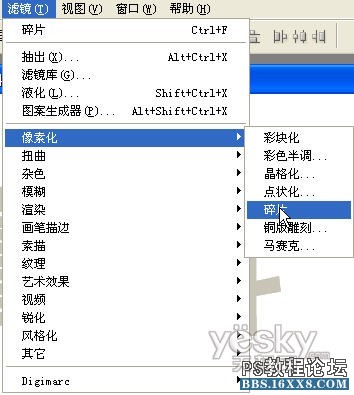

[table][/table]
.
碎片完以后,选择编辑-自由变换工具,或者Ctrl+T快捷键便可出现变换大小的拖动框,适当的缩小副本图层上的字,便可以出现初步的颤抖效果了。

选择文字图层,调整透明度,可以调整颤抖效果的深浅。

最后,只需合并图层,具有颤抖效果的艺术字便完成了。这么有动感的艺术字,一定能为有颤抖效果的图片增色不少呢。


输完文字后,选择文字图层,并复制该图层为副本图层。选择副本图层,右击选择“删格化图层”,将图层图形化。

继续选择副本图层,选择滤镜-像素化-碎片选项。重复两次,制作出叠影的效果。
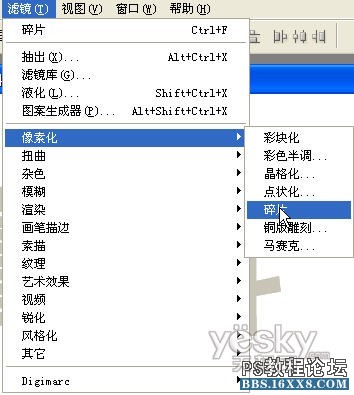

[table][/table]
.
碎片完以后,选择编辑-自由变换工具,或者Ctrl+T快捷键便可出现变换大小的拖动框,适当的缩小副本图层上的字,便可以出现初步的颤抖效果了。

选择文字图层,调整透明度,可以调整颤抖效果的深浅。

最后,只需合并图层,具有颤抖效果的艺术字便完成了。这么有动感的艺术字,一定能为有颤抖效果的图片增色不少呢。

学习 · 提示
相关教程
关注大神微博加入>>
网友求助,请回答!







